Laden Sie das Universal Flasher Tool herunter, um TWRP Recovery auf jedem Android-Gerät zu flashen
Eine Twrp Wiederherstellung / / August 05, 2021
Wenn Sie den Bootloader auf Ihrem Gerät rooten und entsperren möchten, haben Sie wahrscheinlich schon von der benutzerdefinierten Wiederherstellung von TWRP gehört. Grundsätzlich ist TWRP wichtig, um das Magiskon auf Ihrem Gerät zu installieren und den Root-Zugriff zu erhalten. Wenn Sie dies dann schon seit einiger Zeit tun, sollten Sie verstehen, dass das Flashen der Wiederherstellung bei fast allen Smartphones ziemlich ähnlich ist. Außerdem ist es einfacher, eine universelle TWRP-Wiederherstellungs-Flash-Datei zu erstellen, die auf fast allen Geräten installiert werden kann. Und in diesem Beitrag bringen wir Ihnen eine Anleitung, wie es geht Laden Sie das Universal Flasher Tool herunter, um die TWRP-Wiederherstellung auf jedem Android-Gerät zu flashen.
Dank an Xda-Mitglied Masked für die Entwicklung dieses Universal Flasher-Tools, mit dem Benutzer die TWRP-Wiederherstellung auf jedem Android-Gerät flashen können. Darüber hinaus lautet der eigentliche Name des Tools auch Universal TWRP Flasher. Möglicherweise stoßen Sie auf einige Fehler und Störungen, da sich diese noch in der Beta-Phase befinden. Eine Sache, die Sie beachten sollten, ist, wie wir bereits gesagt haben, dass es die meisten Smartphones gibt, die das gleiche Verfahren zum Rooten und Flashen der TWRP-Wiederherstellung anwenden. Es gibt jedoch einige, die dies nicht tun. Daher funktioniert dieses Tool nicht mit Samsung-Smartphones oder mit Geräten, auf denen eine Standard-Firmware oder ein benutzerdefiniertes ROM installiert ist.
Kommen wir also ohne weiteres direkt zum Artikel selbst.

Inhaltsverzeichnis
-
1 Laden Sie das Universal Flasher Tool herunter, um TWRP Recovery auf jedem Android-Gerät zu flashen
- 1.1 Voraussetzungen
- 1.2 Downloads
- 1.3 So installieren Sie das Universal Flasher Tool auf Ihrem PC
Laden Sie das Universal Flasher Tool herunter, um TWRP Recovery auf jedem Android-Gerät zu flashen
Das Universal Flasher Tool installiert nicht nur die TWRP-Wiederherstellung auf Ihrem Gerät, sondern rootet das Gerät auch für Sie. Dies könnte eine großartige Funktion für einige sein, die sich darauf freuten, ihre Geräte zu rooten. Wenn Sie das Gerät jedoch nicht sofort rooten möchten, sollten Sie dieses Tool nicht verwenden, da es das Gerät automatisch auch rootet. Dieses Tool funktioniert einwandfrei, es wird jedoch dringend empfohlen, alle Schritte sorgfältig zu befolgen.
Warnung
Dieses Tool installiert nicht nur die TWRP-Wiederherstellung, sondern verwurzelt auch Ihr Gerät. Zum Rooten benötigen Sie einen entsperrten Bootloader, der die Garantie des Geräts ungültig macht. Es wird daher empfohlen, die Schritte sorgfältig zu befolgen oder die Garantiezeit verstreichen zu lassen, bevor Sie den Bootloader entsperren oder das Gerät rooten. GetDroitdTips oder der Autor haften nicht für Schäden, die vor oder nach der Installation des Blinkwerkzeugs verursacht wurden.
Voraussetzungen
- Sie benötigen einen Windows-Laptop / PC
- Jedes Android-Smartphone mit einem entsperrter Bootloader
- Stellen Sie sicher, dass Sie aktiviert haben USB-Debuggingauf Ihrem Gerät
- Gehe zum Beamten TWRP-Website um ein TWRP-Wiederherstellungsimage für Ihr unterstütztes Gerät zu finden, um es zu flashen
Downloads
- Universelles Blinkwerkzeug
So installieren Sie das Universal Flasher Tool auf Ihrem PC
- Laden Sie zunächst die Universelles Blinkwerkzeug aus dem Download-Bereich oben.
- Sobald der Download abgeschlossen ist, Extrakt den Inhalt des Blinkwerkzeugs in Ihrem C Laufwerk.
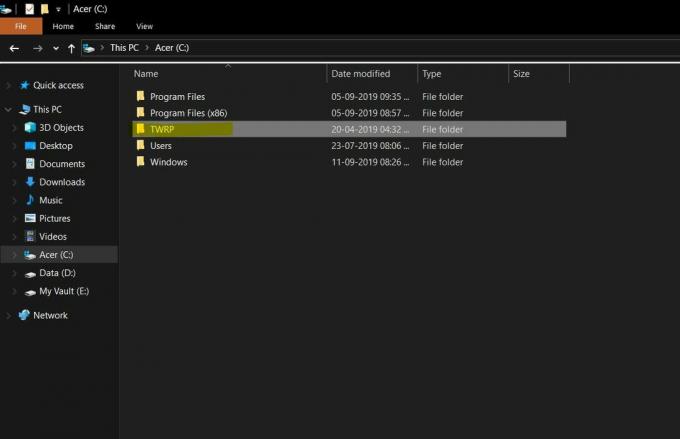
- Stellen Sie sicher, dass sich auf Ihrem C-Laufwerk ein Ordner mit dem Namen TWRP befindet.
- Kopieren Sie nun die TWRP-Bilddatei und TWRP-Installationsdatei zu C: \ TWRP \ Files. Stellen Sie sicher, dass Sie beide Dateien umbenennen als twrp.img und twrp.zip (Viele Geräte verfügen nicht über eine Installationsdatei, sodass Sie die Image-Datei einfach kopieren können.)

- Sie müssen Ihr Gerät über ein USB-Kabel mit dem PC verbinden.
- Öffnen Sie je nach System entweder die 32-Bit- oder die 64-Bit-Version des TWRP Flasher-Tools.
- Klicken in Ordnung im Popup-Fenster.
- Sie werden dazu aufgefordert USB-Debugging zulassen Berechtigung auf Ihrem Gerät. Erlaubnis erteilen.
- Sobald Sie klicken in OrdnungEin weiteres Popup wird angezeigt, in dem Sie erneut die Taste drücken müssen in Ordnung Taste.

- Das Flasher-Tool startet Ihr Gerät im Bootloader-Modus und beginnt mit dem Flashen der TWRP-Wiederherstellung.
- Beachten Sie, dass Ihr Gerät neben dem Flashen der Wiederherstellung auch wie oben erwähnt gerootet wird.
- Sie können die neueste Magisk Manager-App von der offiziellen Website installieren, sobald der Root-Vorgang abgeschlossen ist.
- Das ist es!
Also, da hast du es von meiner Seite in diesem Beitrag. Ich hoffe, Ihnen hat dieser Beitrag gefallen und Sie konnten Ihr Gerät mit TWRP-Wiederherstellung erfolgreich flashen und Ihr Gerät mithilfe dieses Flasher-Tools rooten. Lassen Sie uns in den Kommentaren unten wissen, wenn Sie nach einem der oben genannten Schritte auf Probleme gestoßen sind. Bis zum nächsten Beitrag… Prost!
Ein von Six Sigma und Google zertifizierter digitaler Vermarkter, der als Analyst für ein Top-MNC arbeitete. Ein Technik- und Automobil-Enthusiast, der gerne schreibt, Gitarre spielt, reist, Fahrrad fährt und sich entspannt. Unternehmer und Blogger.

![Laden Sie MIUI 11.0.4.0 China Stable ROM für Redmi 6A herunter [V11.0.4.0.PCBCNXM]](/f/711d1a23813f6ee72f49429cfeddc531.jpg?width=288&height=384)

